Como Corrigir as Playlists do YouTube Não Estão Sendo Reproduzidas Automaticamente?
O recurso de reprodução automática do YouTube é o melhor quando se trata de playlists, levando sua experiência de visualização a um novo patamar. Infelizmente, se você está lendo este artigo agora, significa que está enfrentando o problema das playlists do YouTube que não são reproduzidas automaticamente. Na maioria dos casos, esse problema é resultado de um erro ou falha que pode ter ocorrido no YouTube. Por outro lado, questões relacionadas ao servidor e problemas de conexão de rede também devem ser levados em consideração quando esse problema é enfrentado. Para facilitar as coisas para você, este artigo fala sobre os 11 principais métodos que o ajudarão a resolver esse problema.
Parte 1. Por que a playlist do YouTube não está reproduzindo o próximo vídeo?
As playlists do YouTube não são reproduzidas automaticamente após o término do primeiro vídeo da lista. Nessa situação, o próximo vídeo não é reproduzido automaticamente. Ou seja, o primeiro vídeo é colocado em um loop ou o próximo vídeo simplesmente para. Você pode estar enfrentando esse problema por vários motivos:
- Você desativou o recurso de reprodução automática no seu dispositivo.
- Você está usando o YouTube com os dados móveis limitados.
- Os vídeos da playlist têm mais de quatro horas de duração.
- O recurso de reprodução automática do YouTube pode não estar funcionando no dispositivo móvel devido a um problema no sistema.
- Um navegador desatualizado ou com dados de cache corrompidos também pode ser a causa desse problema.
- A configuração incorreta do navegador também tem grande responsabilidade no problema de reprodução da playlist do YouTube.
Parte 2. Como corrigir o problema de reprodução automática de paylists do YouTube no navegador
Agora que você já deu uma olhada nos diferentes motivos pelos quais a playlist do YouTube não continua em reprodução automática, é hora de saber como corrigir esse problema. Esta seção fala sobre diferentes métodos que podem ser usados. Confira abaixo.
1. Ativar/desativar a reprodução automática e sair da conta do YouTube
É possível que você se depare com o erro de reprodução automática da playlist do YouTube se a configuração de reprodução automática do vídeo estiver desativada na sua conta, mesmo que você a tenha ativado no aplicativo. Nesse caso, ativar (ou desativar) o recurso de reprodução automática nas configurações do vídeo pode resolver o problema.
1.Abra o navegador e acesse o site do YouTube.
2.Em seguida, abra qualquer um dos vídeos e ative (ou desative) o botão de reprodução automática, conforme mostrado na imagem.

3.Agora, clique na opção de "Configurações", à direita do player de vídeo, e verifique se o botão de reprodução automática do vídeo está na mesma condição (ligado ou desligado), conforme mencionado no passo anterior.
4.Verifique se o problema da playlist do YouTube não reproduzir automaticamente foi resolvido.
5.Caso contrário, clique no ícone do perfil e, em seguida, na próxima janela, clique em "Sair". Agora, verifique se o problema foi resolvido.
2. Desativar o recurso de bloqueio de reprodução automática no navegador
Os criadores de navegadores web estão sempre colocando novos recursos de segurança para nos proteger de ameaças e manter a nossa segurança on-line. O Firefox, por exemplo, colocou um recurso muito útil que impede os sites de reproduzirem áudio automaticamente quando a gente está ouvindo uma playlist no YouTube. Portanto, talvez seja preciso dar uma olhada mais aprofundada para ver se alguma configuração do navegador está causando esse problema.
1.Abra o navegador Firefox e acesse o menu tocando no menu "hambúrguer" (aqueles três traços horizontais).
2.Em seguida, clique em "Opções" e clique nas opções de "Privacidade e Segurança" no painel esquerdo da janela.
3.Agora, role a tela para baixo até encontrar a seção de "Permissões" no painel direito da janela.
4.Agora, na seção de permissões, clique na opção "Configurações" em frente ao recurso de "Reprodução Automática".
5.Aqui, abra a caixa suspensa da opção "Padrão para Todos os Sites" e escolha a opção "Permitir Áudio e Vídeo".

6.Por fim, verifique se o problema que impede de reproduzir a playlist do YouTube foi resolvido ou não.
3. Limpe o cache e os dados do seu navegador
Como vários outros aplicativos, os navegadores web também usam o cache para acelerar as coisas e aprimorar a experiência do usuário. Se os dados ou o cache do navegador estiverem corrompidos, isso também pode ser a resposta à sua pergunta "por que minha playlist do YouTube não é repetida". Nesse caso, limpar completamente o cache/dados do navegador pode resolver o problema.
1.Abra o navegador e acesse seu menu clicando nas linhas verticais da janela, próximas ao canto superior direito.
2.Em seguida, passe o mouse sobre "Mais ferramentas" no menu exibido, vá para o submenu e clique na opção "Limpar dados de navegação".
3.Em seguida, clique na opção "Sair" na parte inferior da janela.
4.Depois, na seção "Avançado", em "Período", escolha "Todo o período" e selecione a seção que deseja limpar.

5.Clique na opção "Remover dados" e, em seguida, reinicie o navegador. Depois disso, verifique se o problema da reprodução automática da playlist do YouTube foi corrigido ou não.
4. Desative as extensões de bloqueio de anúncios
Add-ons ou extensões são usados para incluir recursos extras no navegador. Por outro lado, eles também podem ter um impacto negativo e os usuários podem acabar decidindo, sem saber, interromper a reprodução automática das playlists do YouTube. Nesse caso, desativar os add-ons ou as extensões (especialmente os add-ons e as extensões de bloqueio de anúncios) pode resolver o problema. Portanto, siga os passos abaixo para saber como desativar.
1.Abra o navegador Chrome e clique no ícone "Extensões", localizado na barra de endereços, à direita.
2.Em seguida, clique na opção "Gerenciar extensões" no menu exibido. Aqui, desative a extensão de bloqueio de anúncios desligando a chave.
3.Depois, verifique se a playlist do YouTube incorporada ao site está sendo reproduzida automaticamente de forma normal. Em caso afirmativo, ative a extensão de bloqueio de anúncios e adicione o YouTube em sua lista de exceções.

4.Se o problema não for resolvido após a ativação da extensão, desative todas as extensões e verifique se o YouTube está funcionando conforme o esperado.
5.Em caso afirmativo, tente encontrar a extensão que está causando o problema, ativando uma extensão de cada vez. Quando a encontrar, desative-a até que o problema seja resolvido ou atualize a extensão.
5. Remova vídeos da sua playlist do YouTube
Você pode enfrentar problemas ao tentar fazer a playlist do YouTube repetir automaticamente se tiver uma enorme playlist com toneladas de vídeos. Nesse caso, eliminar alguns vídeos da sua playlist pode resolver o problema. Siga os passos abaixo para saber como fazer isso.
1.Abra o navegador web e acesse o site do YouTube.
2.Em seguida, clique no ícone "hambúrguer" (aqueles três traços horizontais) e depois em "Biblioteca".
3.Vá para a sua playlist e, em seguida, passe o mouse sobre um dos vídeos.
4.Aqui, clique nos 3 pontos verticais no vídeo que deseja remover da playlist.
5.Depois, clique na opção "Remover da Playlist".
6.Repita o processo para mais alguns vídeos e verifique se o problema foi resolvido.

6. Aguarde até o YouTube corrigir o problema
Às vezes, você pode não conseguir ativar a reprodução automática da playlist no YouTube devido a algum problema técnico na plataforma. Isso pode ocorrer quando eles estão lançando uma nova interface ou realizando atualizações. Nessa situação, é necessário esperar até o YouTube corrigir o problema.
Parte 3. Como corrigir as playlists do YouTube que não são reproduzidas automaticamente no iPhone, iPad e Android?
Esta seção trata da correção do problema de reprodução automática no iPhone, iPad e Android. Leia abaixo para saber mais.
1. Esteja ativo no YouTube a cada 30 minutos
Se você estiver reproduzindo vídeos no YouTube por meio de uma rede móvel, é importante permanecer ativo na plataforma a cada 30 minutos. Caso contrário, a Reprodução Automática não funcionará. Por outro lado, se estiver usando uma rede Wi-Fi, a reprodução automática deixará de funcionar após quatro horas. Isso ocorre porque o YouTube interrompe sessões longas de reprodução automática que o usuário pode ter esquecido. Mas, em geral, os usuários devem estar ativos no YouTube para reproduzir vídeos continuamente.
2. Ative a reprodução automática do YouTube
Se quiser que a playlist do YouTube seja reproduzida automaticamente, você precisará ativar a reprodução automática no dispositivo. Normalmente, o YouTube ativa a reprodução automática por padrão. Mas se você tiver desativado esse recurso, siga os passos abaixo.
1.Abra o aplicativo do YouTube e reproduza um vídeo.
2.Ao lado da seção "Próximo", abaixo do player, ative novamente o botão de reprodução automática. Ele ficará azul quando estiver ativado.

3. Desative a reprodução sem som
O Google sempre adiciona novos recursos ao aplicativo do YouTube para melhorar a experiência do usuário. A reprodução silenciosa é um desses recursos. Se essa opção estiver ativada, a reprodução automática às vezes não funciona conforme o esperado. Nesses casos, desativar o recurso de reprodução sem som pode resolver o problema. Portanto, siga os passos abaixo para saber como:
1.Abra o aplicativo YouTube e pressione o ícone de perfil na tela, próximo ao canto superior direito.
2.Em seguida, vá para "Geral" e selecione a opção "Reprodução silenciosa em feeds".
3.Agora, toque em "Off" (para desativar a reprodução sem som).
4.Verifique se o problema foi corrigido ou não..

4. Atualize o aplicativo do YouTube
Talvez você tenha esse problema se o aplicativo do YouTube não for atualizado por um longo período. Nesses casos, atualizar o aplicativo do YouTube para a versão mais recente pode resolver o problema da reprodução automática. Tudo o que você precisa fazer é acessar a Google Play Store ou a Apple App Store e atualizar o aplicativo.
5. Desinstale as atualizações mais recentes
O Google também continua a incluir novos recursos no aplicativo do YouTube por meio de atualizações. Por outro lado, as atualizações com bugs são um problema comum no processo de aprimoramento ou desenvolvimento do aplicativo e podem ser o motivo da ocorrência do problema. Nesses casos, a desinstalação das atualizações do aplicativo do YouTube pode resolver o problema. Siga o processo abaixo para saber como fazer isso.
1.Abra as Configurações do seu celular Android e vá para Aplicativos ou Gerenciador de Aplicativos.
2.Agora, procure e toque em "YouTube".
3.Em seguida, toque na opção "Mais".
4.Agora, toque na opção "Desinstalar atualizações" e verifique se o problema foi corrigido ou não.
Dica de bônus: Como baixar toda a playlist do YouTube de uma só vez?
Se você quer evitar esse problema completamente e baixar a playlist para ouvir off-line, pode usar uma ferramenta como o HitPaw Conversor de Vídeo, que permite baixar playlists inteiras não apenas do YouTube, mas também de outras plataformas. Siga os passos abaixo:
Passo 1. Abra o HitPaw Conversor de Vídeo em seu computador e vá para a seção de "Baixar". Aqui, clique na opção "Baixar lista de reprodução".

Passo 2.Copie e cole o URL da playlist que você deseja baixar. Essa ferramenta irá analisar a playlist e extrair todos os vídeos dela.

Passo 3.Você pode selecionar o(s) vídeo(s) que deseja baixar na playlist, escolher o tipo de arquivo, qualidade, formato e legenda para todos os vídeos na fila. Quando estiver pronto, clique na opção "Baixar" para iniciar o processo de download.

Passo 4.O arquivo baixado pode ser encontrado na seção "Baixado", onde você pode reproduzi-lo.

Conclusão
Dito isso, acabamos de dar uma olhada nos diferentes métodos que podem ser usados para resolver o problema das playlists do YouTube que não são reproduzidas automaticamente. Além disso, também vimos que é possível baixar playlists inteiras do YouTube com a ajuda do HitPaw Conversor de Vídeo.

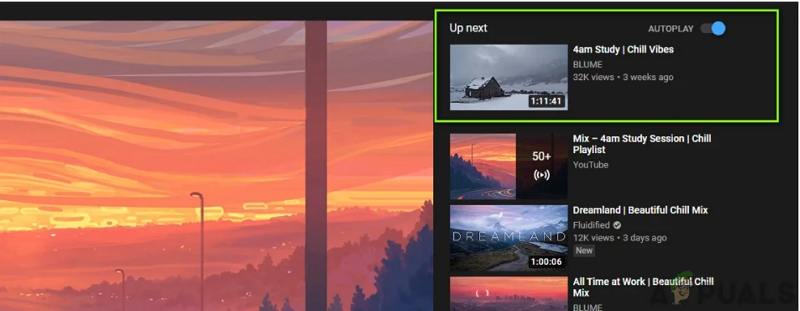
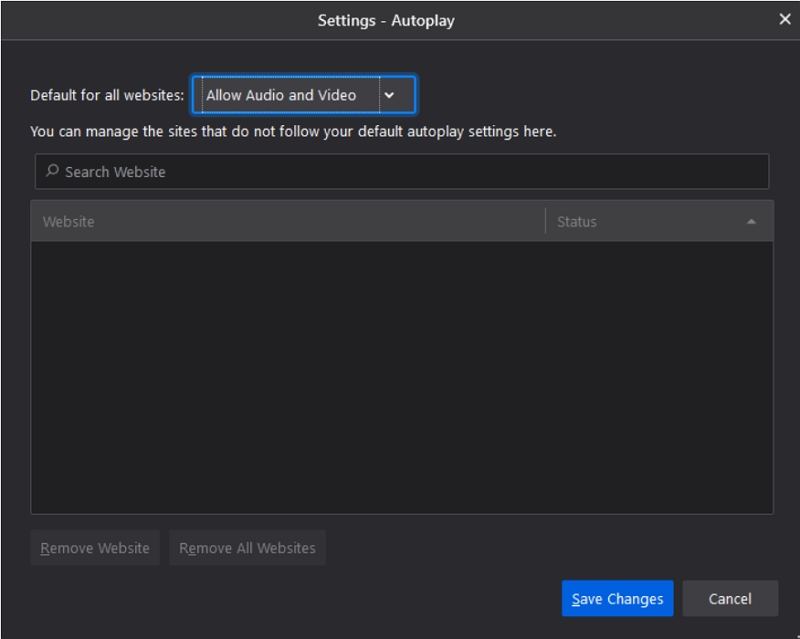
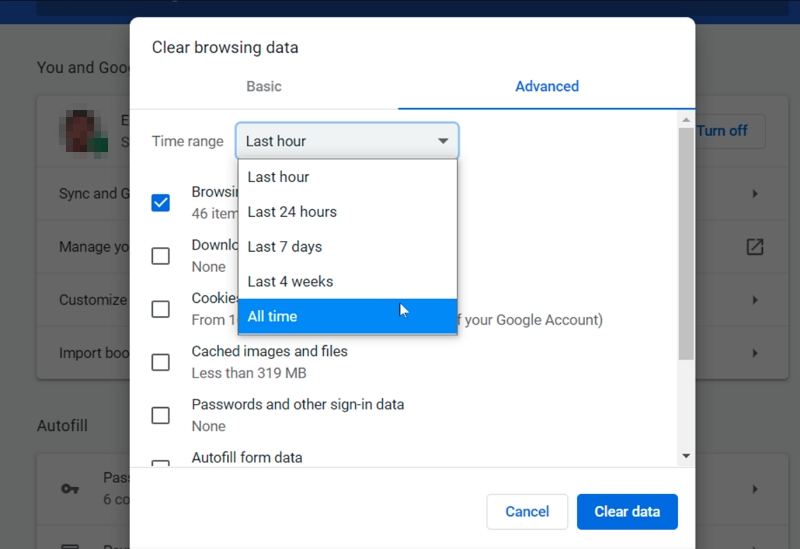
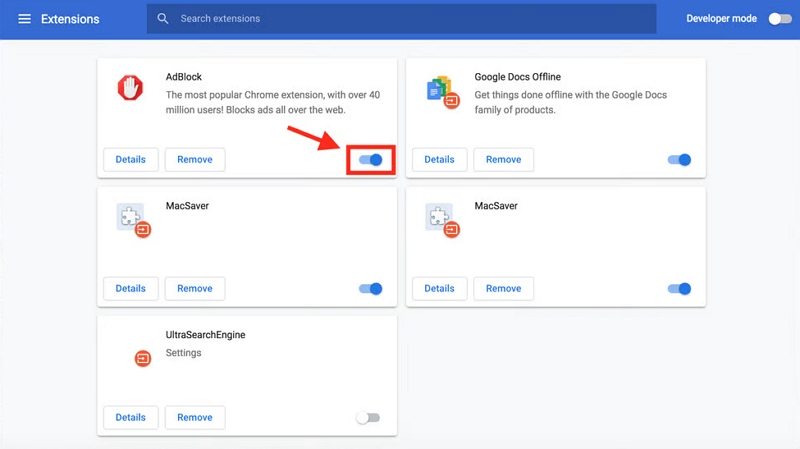
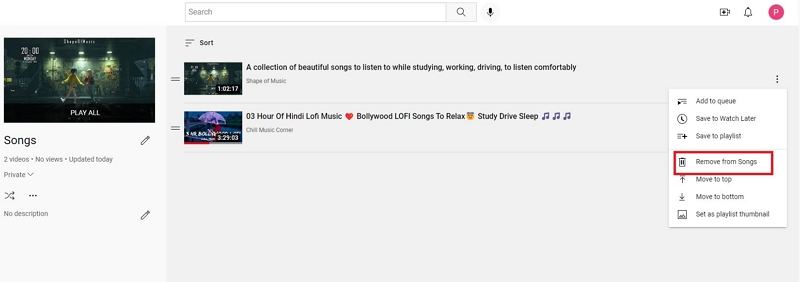
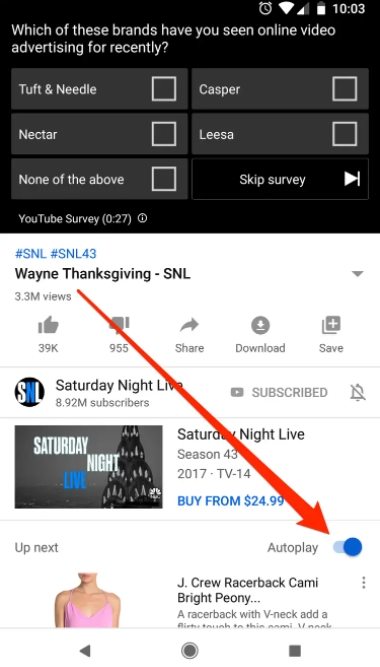
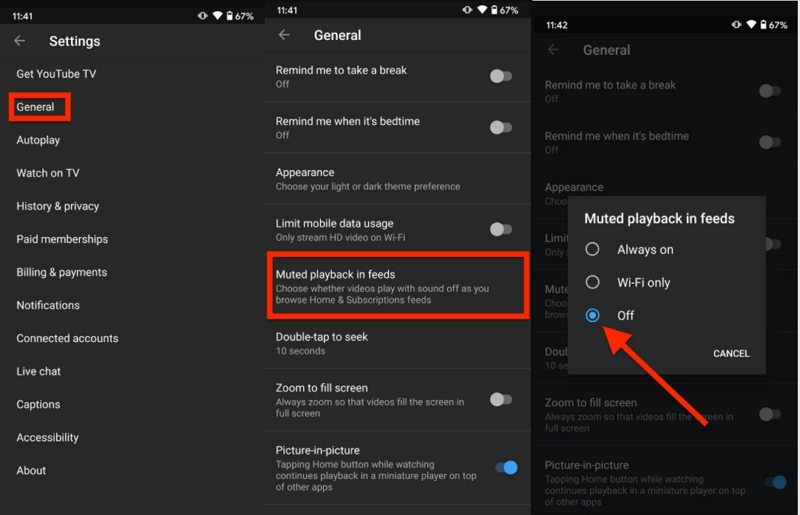





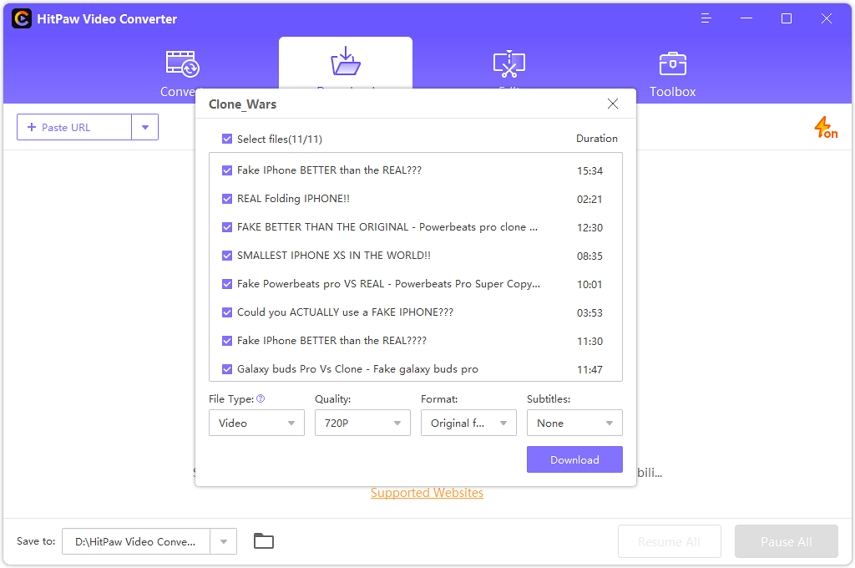



 HitPaw FotorPea
HitPaw FotorPea HitPaw VikPea
HitPaw VikPea
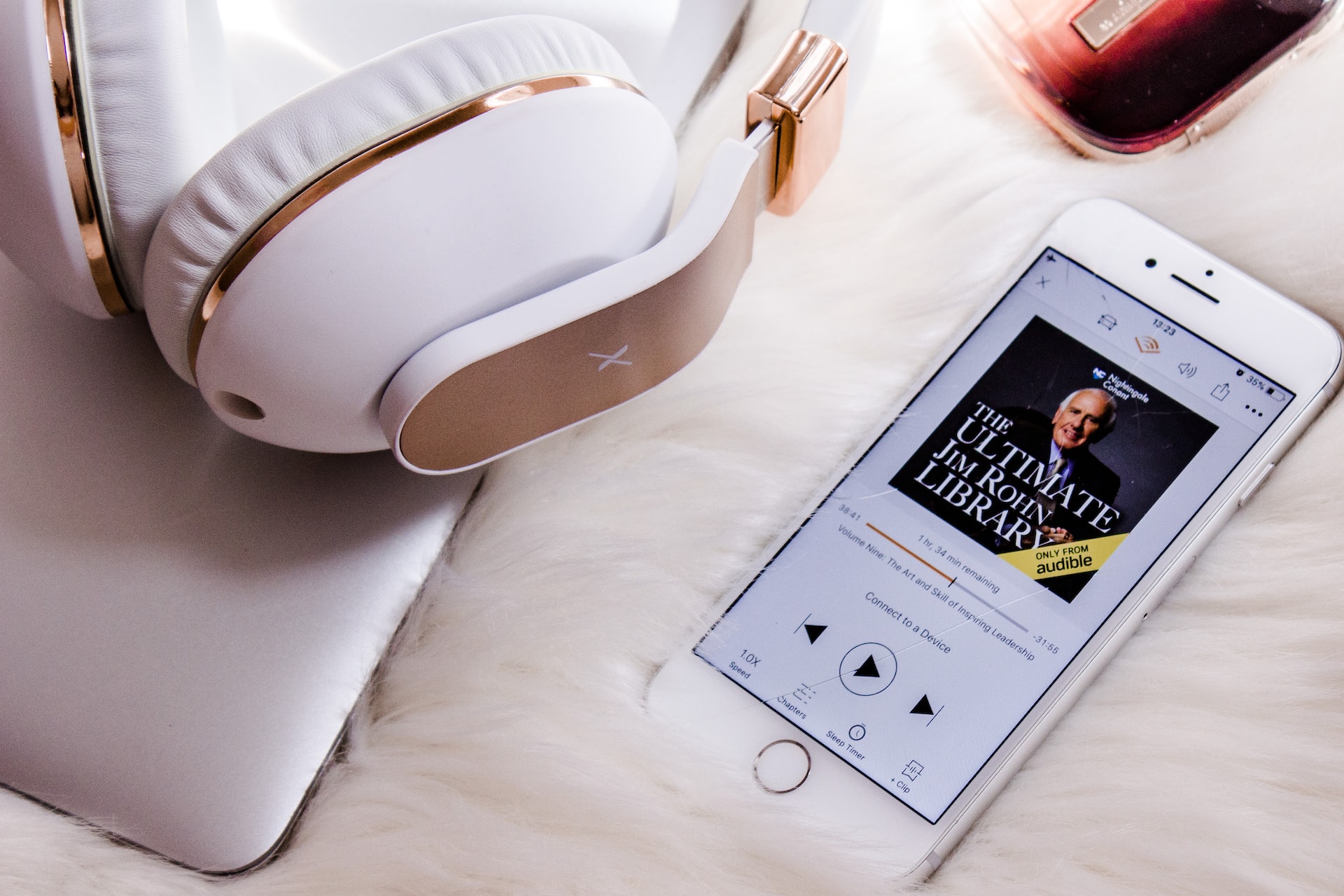



Compartilhar este artigo:
Selecionar a classificação do produto:
Antônio García
Editor-em-Chefe
Trabalho como freelancer há mais de cinco anos. Sempre fico impressionado quando descubro coisas novas e os conhecimentos mais recentes. Acho que a vida não tem limites, mas eu não conheço limites.
Ver todos os ArtigosDeixar um Comentário
Criar sua avaliação sobre os artigos do HitPaw